iMyFone LockWiper Android
Er du også bekymret over meddelelsen "kontohandling påkrævet" på Android? Tjek denne seneste guide for at lære, hvordan du hurtigt fjerner "kontohandling påkrævet" på Android!
Hvis du modtager en "Kontohandling påkrævet"-meddelelse og ønsker at løse dette problem, er du kommet til det rigtige sted. I denne artikel vil vi diskutere de vigtigste måder at fjerne de Google Play-tjenester, der kræves for at handle på din konto.

Sådan sletter du din konto Handling påkrævet
Før vi diskuterer, hvordan man kan slippe af med advarslen "kontohandling påkrævet", lad os først diskutere, hvorfor Google beder dig om at handle på den Google-konto, der er forbundet til din Android-enhed.
Hvorfor modtager du en "Kontohandling påkrævet"-meddelelse?
Hvis du ser en meddelelse på din Google-konto, "Kontohandling påkrævet" eller lignende meddelelse, kan det være af en af følgende årsager:
-
Den originale Google-konto, der blev brugt til at konfigurere din Android-enhed, virker ikke længere.
-
En af dine Gmail-konti, der er forbundet til din enhed, synkroniseres ikke.
-
Du eller en anden kan have slettet den Google-konto, der er knyttet til din Android-telefon.
Løsninger til at fjerne nødvendig kontoaktivitet
Løsningerne nedenfor hjælper dig med at fjerne den problematiske Google-konto fra din Android-telefon.
Metode1 Ryd cachedata fra Google Play Butik
Du spørger måske dig selv: "Hvorfor skal jeg rydde min telefons cache for at registrere en kontohandlingsadvarsel?" Svaret er meget enkelt; rydning af app-cachen kan hjælpe dig med at rette en app, der opfører sig forkert. Vi vil derefter fortsætte med at rydde cachen og Play Butik-data på din telefon ved at følge instruktionerne.
Trin 1. Åbn appen Indstillinger på din telefon, og tryk på Apps og meddelelser, og tryk derefter på Se alle apps.
Trin 2. Rul ned, og vælg Google Play Butik, og tryk derefter på Lager.
Trin 3. Klik på Ryd cache.
Metode2 Ryd cachedata fra Google Play Services
Google Play akkumulerer mere cache over tid, og dette kan afhjælpes ved at rydde Google Play-cachen. Denne metode sletter også midlertidige filer knyttet til Google Play på din enhed, men vil ikke slette din app.
Trin 1. Åbn appen Indstillinger på din telefon, og tryk på Apps og meddelelser, og tryk derefter på Se alle apps.
Trin 2.Rul ned, og vælg Google Play Services, og tryk derefter på Lager og cache.
Trin 3. Klik på Ryd cache.
Metode3 Slet Google-konto, og tilføj en ny
Ved at slette din Gmail-konto på din enhed kan du slippe af med meddelelsen "Kontohandling påkrævet". Du kan derefter tilføje en ny konto til din enhed.
Trin 1. Gå til "Indstillinger > Konti".
Trin 2. Klik på den Gmail-konto, du vil slette, og klik på "Kontosynkronisering".
Trin 3. Klik på menuikonet med tre prikker i øverste højre hjørne af siden.
Trin 4. Vælg "Slet konto" for at fuldføre processen.
Du kan tilføje en hvilken som helst Google-konto til din Android-enhed umiddelbart efter at du har fjernet enheden, men jeg anbefaler, at du slår den fra og til, før du gør det.
Metode4 Opdater adgangskoden til din Google-konto
Hvis du for nylig har ændret adgangskoden til din Google-konto uden at opdatere den på din Android-telefon, kan det være årsagen til meddelelsen "Kontohandling påkrævet".
Så du kan logge ind på din Google-konto igen med din opdaterede og korrekte adgangskode, og denne enkle metode skulle løse problemet. Men hvis du ikke har foretaget nogen adgangskodeændringer, skal du springe denne metode over og se på den næste.
Metode5 Slå Google Play Services-notifikationer fra og til
Du kan også prøve at deaktivere Play Butik-notifikationen i din fortegnelse for at løse meddelelsen "Kontohandling påkrævet".
Trin 1. Gå til " Indstillinger > Applikation > Google Play Services > Meddelelse ".
Trin 2. Tryk på kontakten for at slå notifikationen fra og til.
Metoda6 Odinstaluj Sklep Google Play
For at løse problemet med "kontohandling påkrævet" kan du prøve at afinstallere Google Play Butik-opdateringer. Følg nedenstående trin.
Trin 1. Gå til Indstillinger på din enhed, og vælg "Apps og meddelelser".
Trin 2. Kig efter Google Play Butik på applisten, og tryk på den.
Trin 3. I øverste højre hjørne af skærmen finder du tre prikker. Klik på dem.
Trin 4. Vælg "Afinstaller opdateringer" fra de viste muligheder.
Trin 5. Vent på, at processen er fuldført, og opdateringerne til Google Play Butik vil blive fjernet.
Ved at afinstallere opdateringer kan du løse eventuelle problemer med Google Play Butik og gendanne dens funktionalitet til standardtilstanden.
Metode7 Gendan din Android-enhed til fabriksindstillinger
Hvis ingen af ovenstående løsninger virker, skal du muligvis nulstille din Android-telefon til fabriksindstillinger for at løse problemet. Følg nedenstående trin.
Trin 1. Gå til Indstillinger på din enhed. Rul ned og vælg "Om telefonen".
Trin 2. Kig efter "Backup & Reset", og tryk på det. Og vælg "Nulstilling af fabriksdata" fra de tilgængelige muligheder.
En nulstilling af fabriksindstillinger vil slette alle data og indstillinger fra din enhed, og gendanne den til dens oprindelige fabrikstilstand. Før du udfører en fabriksnulstilling, skal du sikkerhedskopiere alle vigtige data.
Hvad skal du gøre, hvis du ikke kender adgangskoden til din Google-konto?
Hvis du ikke kender adgangskoden til den Google-konto, der er knyttet til din Android-enhed, ser du ikke ud til at vide, hvordan du fjerner meddelelsen om kontohandling. iMyFone LockWiper Android er dog en glimrende måde at slette din Google-konto fra Android-enheder uden adgangskode. Dette værktøj fjerner også nemt FRP/Google-kontolåse og Android-skærmlåse på alle enheder.
Nøglefunktioner i LockWiper (Android):
- 📍 Fjern fuldstændigt flere eller enkelte Google-konti uden adgangskode fra Android-enheder.
- 📍 Support til at fjerne FRP-lås fra gamle og nye Android-smartphones, inklusive Android 13.
- 📍 Hjælp dig også med at låse op for Android-enheder med pinkode, mønster, adgangskode, fingeraftryk og ansigtslås.
- 📍 Nyd alle funktioner, efter du har fjernet Google Android-låsen.
Download LockWiper (Android) og installer det på din computer. Følg derefter trinene nedenfor for at slette din Google-konto.
Trin 1: Vælg "Fjern Google Lock (FRP)" fra LockWiper (Android) hovedgrænseflade, og klik på "Start" for at starte processen.
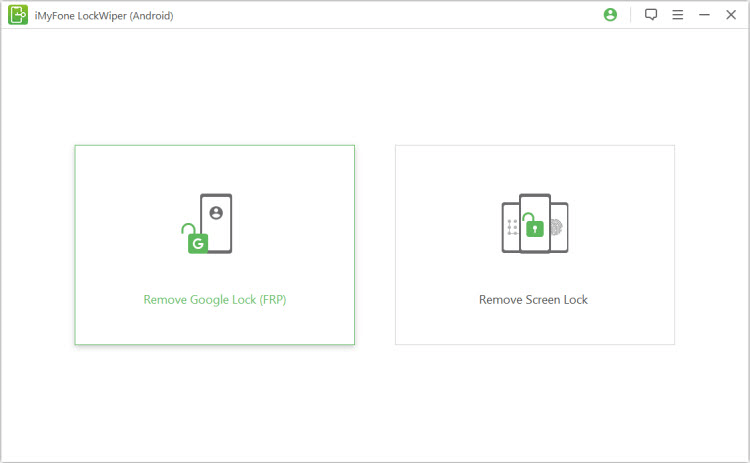
Trin 2: Når du har bekræftet dine enhedsoplysninger. Tilslut derefter din enhed ved hjælp af et USB-kabel.
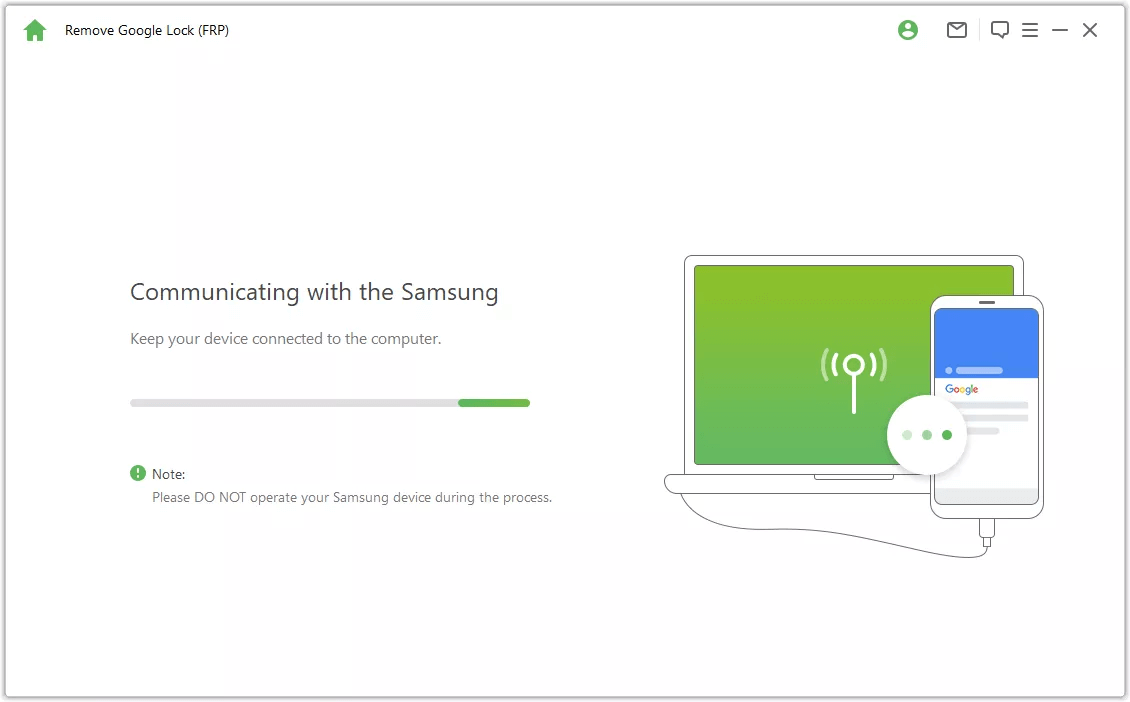
Trin 3: Følg instruktionerne på skærmen for at aktivere USB-fejlretning på din enhed. Programmet vil derefter straks begynde at slette "Account Action Required".
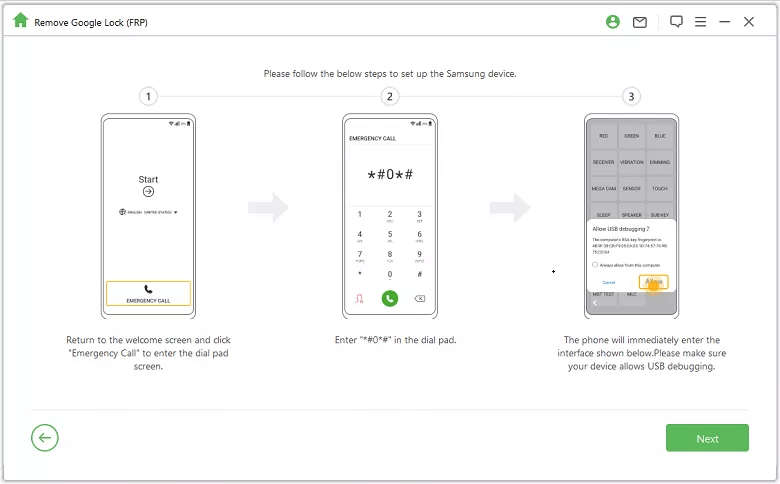
Trin 4: LockWiper (Android) begynder at låse din enhed op. Vent et stykke tid, din Google-konto på Android kan omgås efter genstart af din enhed.
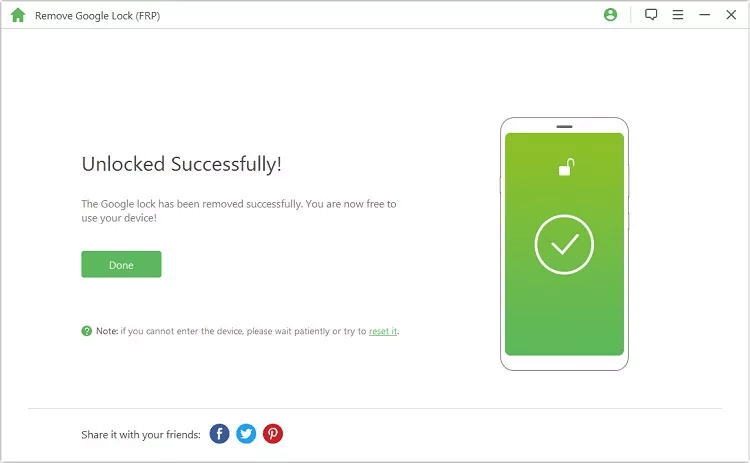
Det er nemt at fjerne din Google-konto fra din Android-telefon. Vi har dog en detaljeret guide til, hvordan du får mest muligt ud af det på din Android-telefon. Se mere her.
Nødvendige noter om kontodrift
-
Først skal du sørge for, at adgangskoden til din Google-konto på din Android-enhed er opdateret. Ved hurtigt at opdatere deres adgangskode kan brugere undgå synkroniseringsproblemer og potentielle sikkerhedsbrud.
-
For det andet er det en enkel, men effektiv metode til at løse problemet at logge ud og ind igen på din Google-konto. Dette trin giver mulighed for en ny synkronisering mellem din enhed og din konto, hvilket ofte løser eventuelle kontorelaterede problemer.
-
En anden løsning er at rydde cachen og dataene i Google Play Butik og Google Play Services. Dette hjælper med at fjerne alle beskadigede filer, der kan forårsage meddelelsen "Kontohandling påkrævet".
-
Derudover kan deaktivering og genaktivering af din Google-konto på din enhed hjælpe dig med at genetablere en sikker forbindelse. Denne proces opdaterer dine kontoindstillinger og løser ofte eventuelle underliggende synkroniseringsproblemer.
-
Ud over disse løsninger er det afgørende at tjekke for afventende appopdateringer og sørge for, at din enheds operativsystem er opdateret. Forældet software kan forårsage kompatibilitetsproblemer og forstyrre den korrekte funktion af Google-tjenester.
-
Endelig, for dem, der foretrækker en problemfri løsning, er der tredjepartsværktøjer tilgængelige - LockWiper (Android), der giver dig mulighed for at fjerne Google-konti fra Android-enheder uden at skulle indtaste en adgangskode. Disse værktøjer tilbyder en bekvem måde at omgå meddelelsen "Kontohandling påkrævet" og slette din konto problemfrit.
For at opsummere
For at opsummere er det afgørende at løse problemet med "Kontohandling påkrævet" på Android-enheder for at sikre en problemfri brugeroplevelse. I denne artikel har vi diskuteret syv effektive løsninger på dette problem. Ved at følge disse trin kan brugerne genvinde kontrollen over deres Google-konti og eliminere vedvarende underretninger.
For at opsummere kan du ved at følge ovenstående løsninger fjerne meddelelsen "Kontohandling påkrævet" på din Android-enhed. Uanset om brugerne vælger manuelle fejlfindingstrin eller bruger et tredjepartsværktøj - LockWiper Android, det er muligt at gendanne normal Google-kontofunktionalitet. Ved at tage de nødvendige skridt vil brugerne være i stand til at nyde en problemfri Android-oplevelse og samtidig bevare sikkerheden og integriteten af deres konti.

